win10如何系统重装(win10怎么系统重装)
发布时间:2024-03-20 12:27:25
win10如何系统重装?
你碰到过电脑蓝屏的状况吗?如果曾经遇到过你又是怎么解决的呢?实际上,蓝屏的原因多种多样,可能是由于电脑使用过度导致温度过高,内存条灰尘积压太严重,或者遭到病毒入侵、系统文件损坏等引起的。而重装系统是一种解决蓝屏问题的有效方法,大家知道怎么操作吗?接下来小编会跟大家分享下系统重装的方法,大家不妨跟着教程尝试操作一下。
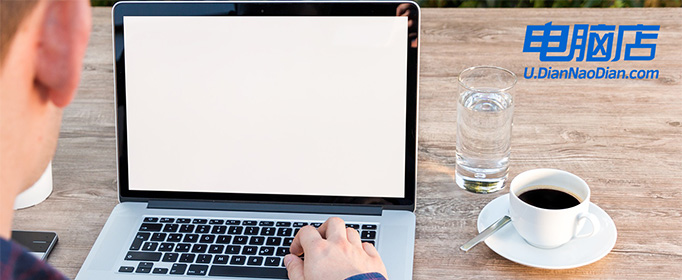
一、重装win10所需的工具
1、激活系统的工具
2、系统版本:windows 10专业版
3、装机工具:电脑店u盘启动盘制作工具(点击红字下载)
二、重装win10的准备工作
1、准备一张安装介质:无论是 CD/DVD 还是 U 盘都可以作为安装介质,这里小编建议使用U盘。
2、检查 BIOS 设置:确保 BIOS 中的安全启动设置为 Off,以便 Win10 安装程序可以识别您的安装介质。
3、下载win10系统镜像,详细操作如下:
a.登录 MSDN 订阅中心,确保您的订阅有效。
b.在左侧导航栏中选择“开发人员工具”类别。
c.找到“Windows Server”项目,点击“操作系统”。
d.在展开的列表中找到“Microsoft Windows Server 2019”。
e.选择所需的语言和体系结构,比如 x64 或 x86,点击“详细信息”。
f.复制下载链接,打开迅雷即可下载。
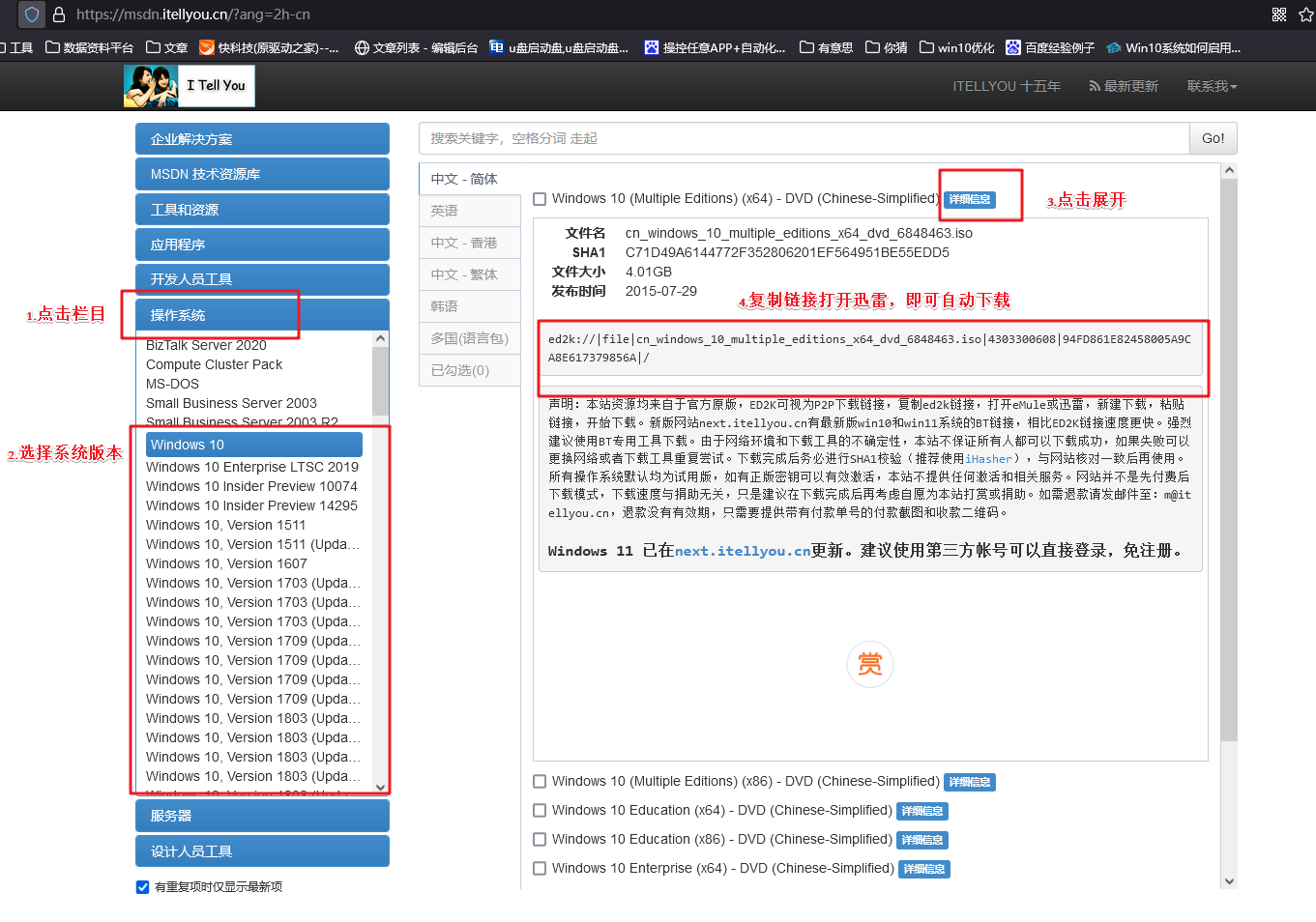
三、重装win10的步骤
1、制作u盘启动盘
a.百度搜索【电脑店】进入官网,将栏目切换到【下载中心】,点击【立即下载】,即可下载 u盘启动盘制作工具。
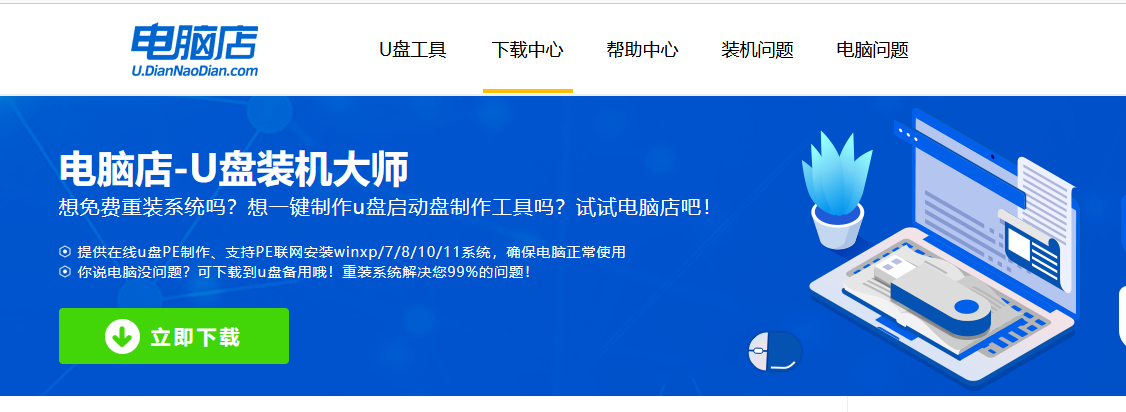
b. 下载之后解压,插入一个8G以上的u盘,双击打开电脑店的程序。
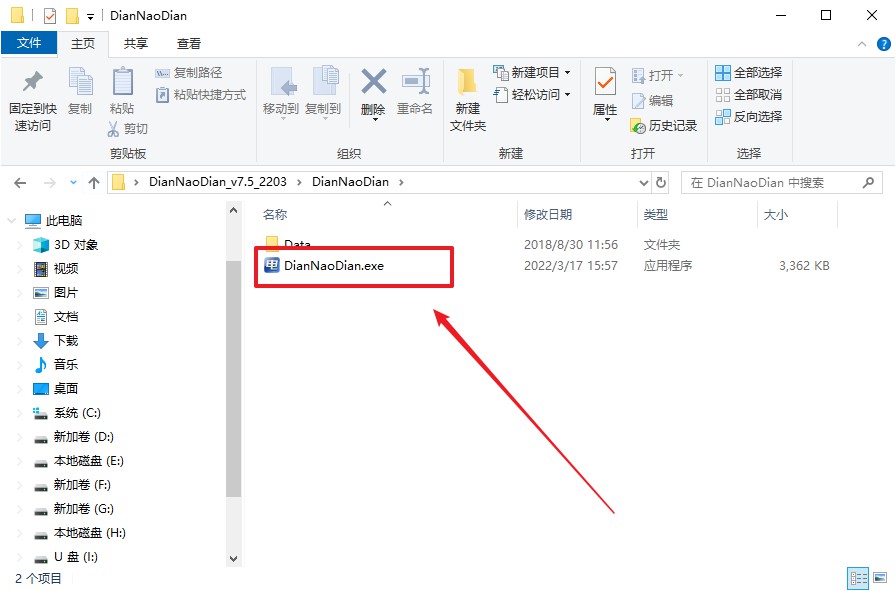
c. 将u盘插入电脑当中,软件会自动识别到u盘的信息。默认其他设置,直接点击【全新制作】。
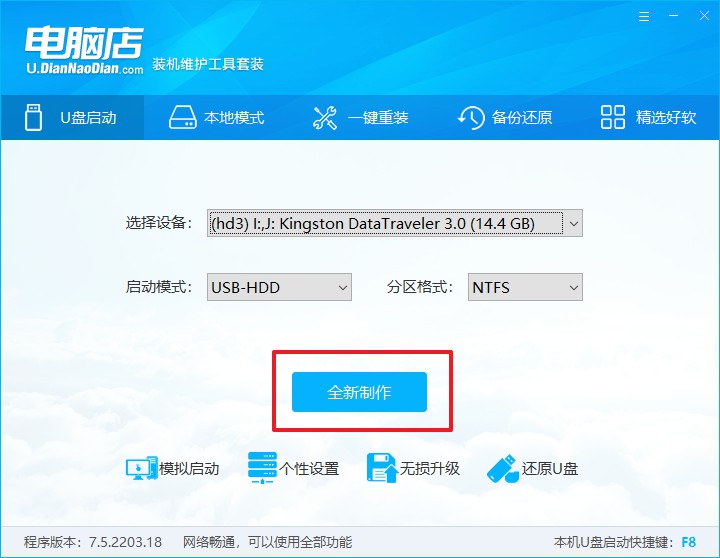
d. 当提示格式化的时候,点击【确定】,等待制作即可。
2、设置u盘启动
a.打开电脑店官网首页选择电脑类型和品牌,查询u盘启动快捷键。
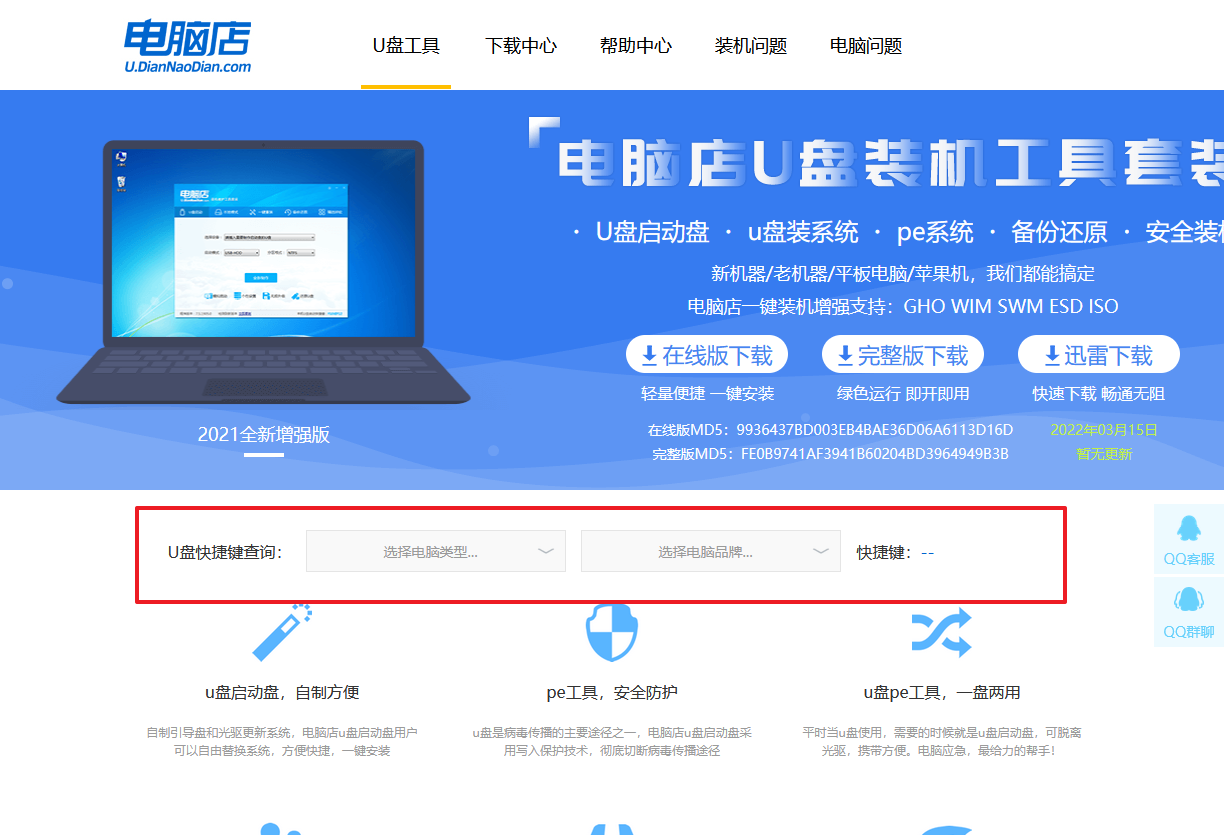
b. 将制作好的u盘启动盘插入电脑USB接口,开机或重启,出现画面后按下u盘启动快捷键。
c. 进入优先启动项设置界面后,选择u盘选项,一般是带有USB字样的选项。
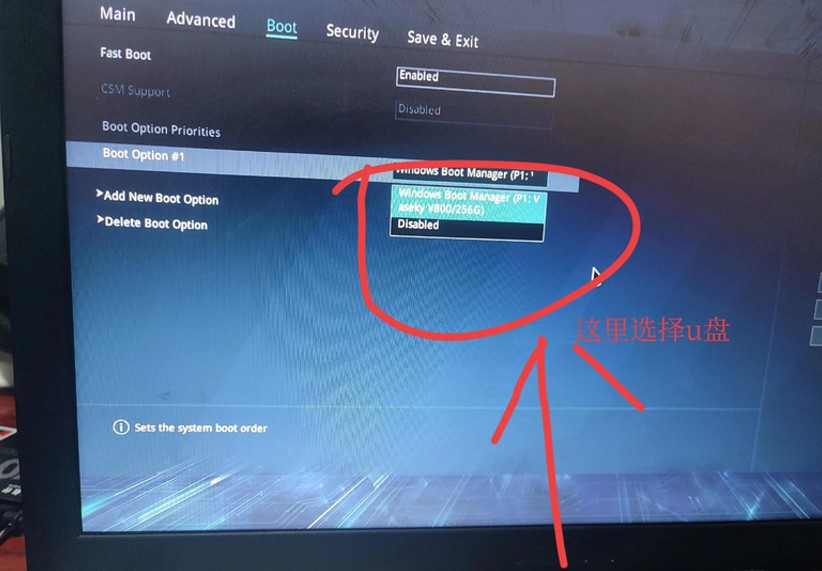
d. 进入电脑店winpe界面后,如图所示,选择【1】进入pe系统桌面。
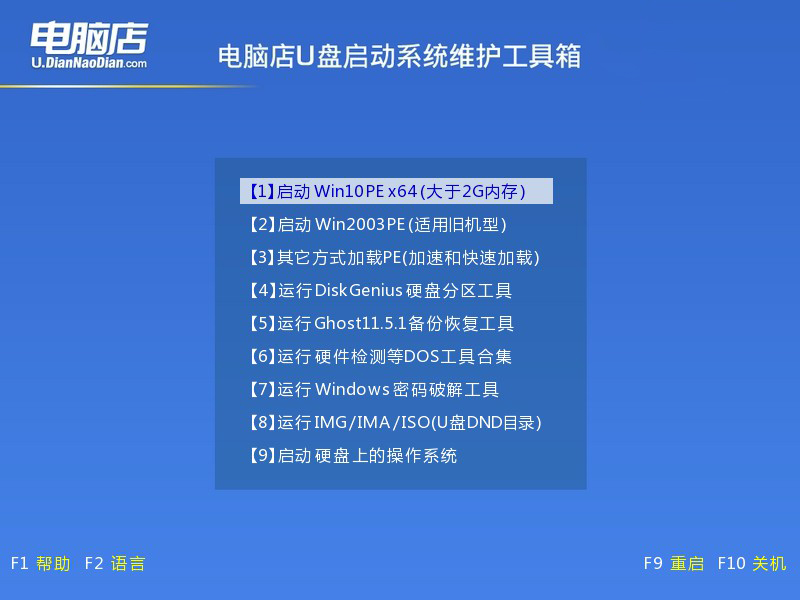
3、u盘装系统
a. u盘启动后即可进入电脑店winpe,双击打开【电脑店一键装机】。
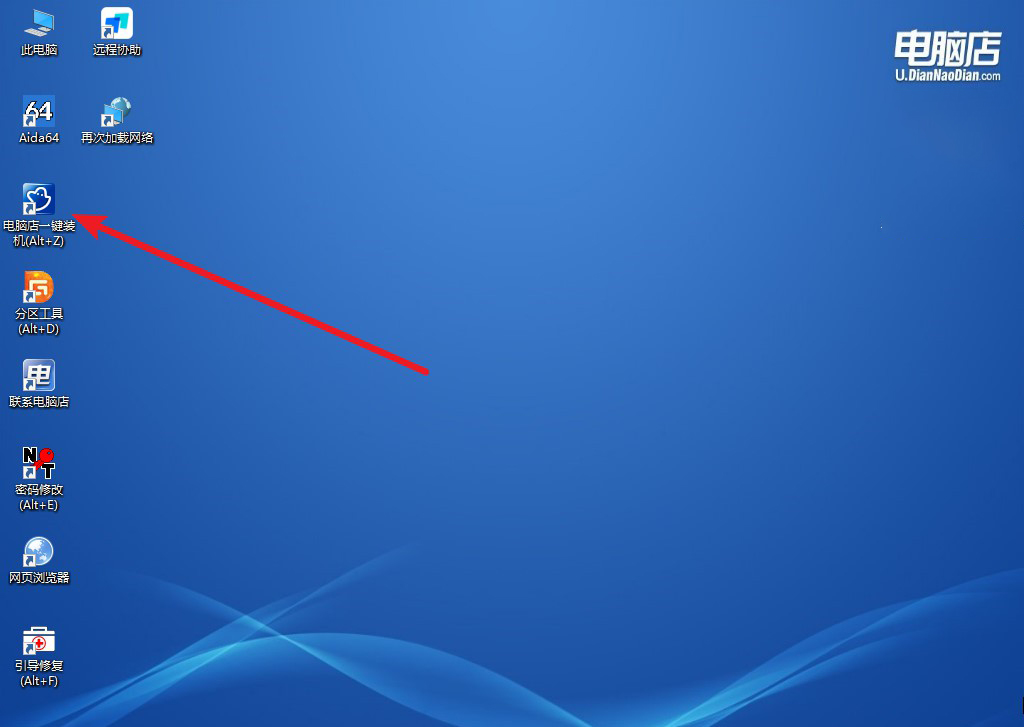
b. 在界面中,根据下图所示的提示,选择操作方式、镜像文件以及系统盘符,点击【执行】。
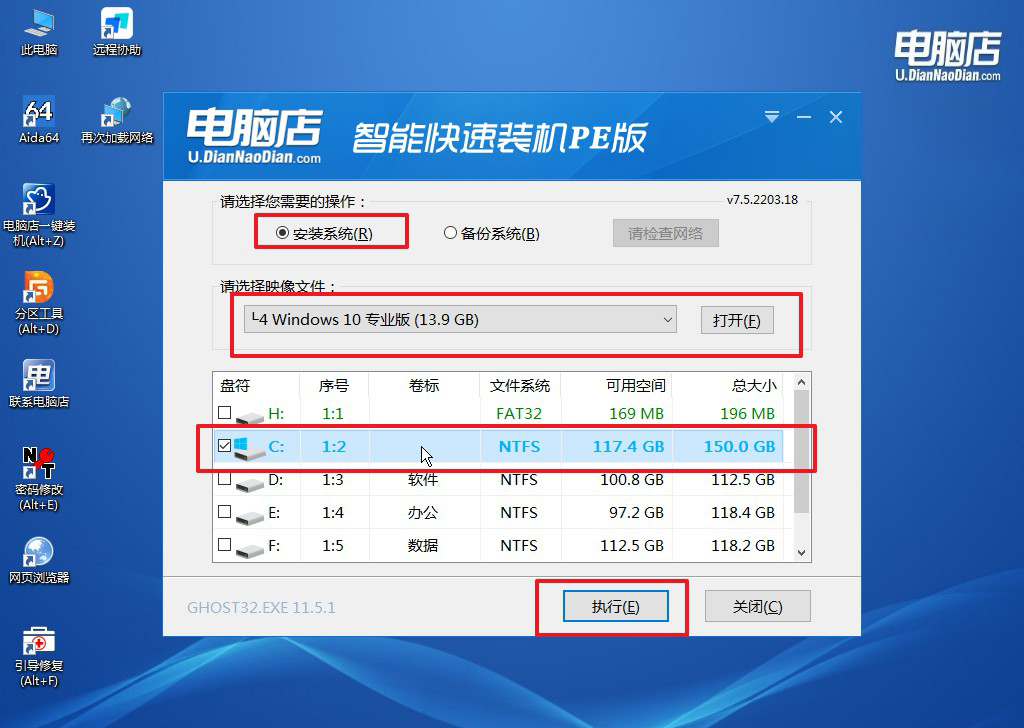
c. 之后,在一键还原窗口中默认已勾选的选项,点击【是】,接下来等待系统的安装。
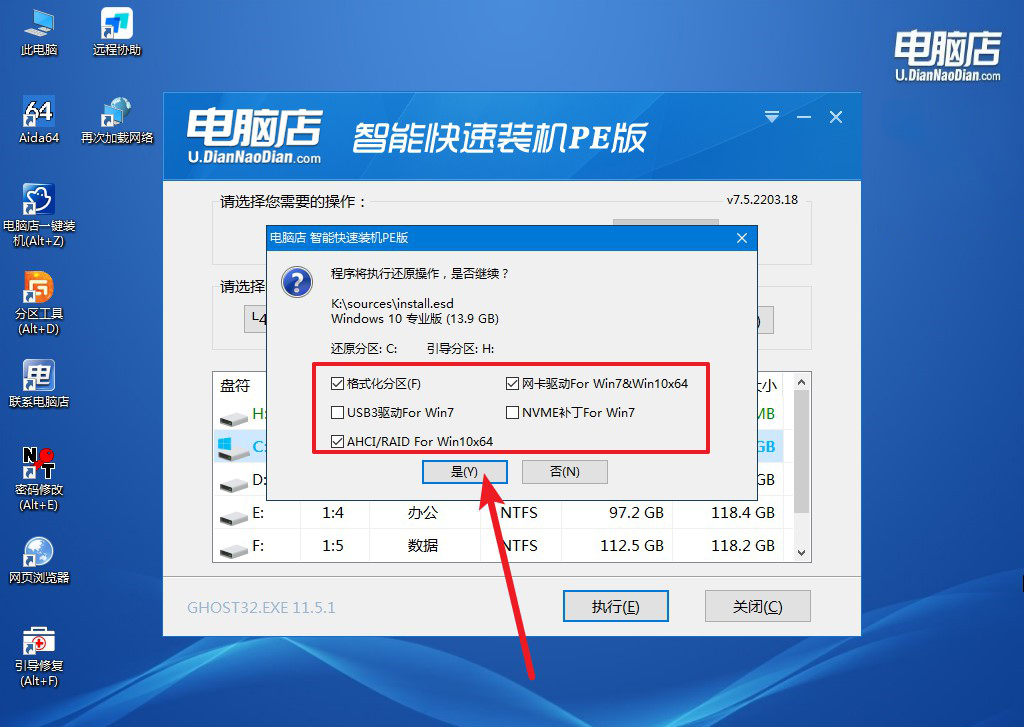
d. 接下来等待安装,完成后重启电脑,拔出u盘启动盘即可进入系统。
四、重装win10系统可能遇到的问题
电脑重装系统后没有声音了怎么办?
当电脑在重装系统后没有声音时,可以采取以下步骤来尝试解决问题。
首先,确保音量设置正确。检查任务栏或系统设置中的音量设置,并确保音量没有被静音或调低。
其次,检查声卡驱动程序是否正确安装。在重装系统后,可能需要重新安装最新的声卡驱动程序。访问电脑制造商的官方网站,下载并安装最新的驱动程序,以确保声卡正常工作。
另外,查看设备管理器,确认声卡设备是否正常工作。检查是否有任何驱动程序问题或硬件故障的警告或错误信息。
检查音频输出设备是否正确连接到电脑的音频输出端口。有时候,连接线路可能会松动或者损坏,导致声音无法输出。
确保Windows音频服务正常运行。打开“服务”管理器,查看Windows音频服务(例如“Windows Audio”),确保其正在运行。
尝试使用系统还原功能将系统恢复到重装之前的状态。这可能会解决由于系统重装引起的一些问题。
win10怎么系统重装的详细教程就跟大家分享到这里了。遇到蓝屏故障,很多朋友会先检查电脑的温度,清理内部的灰尘,并确保电脑有良好的散热。其次,再运行杀毒软件,对电脑进行全面扫描,以排除可能的病毒感染。另外还会进行了系统文件的修复和更新,以确保系统的稳定性。当然,如果以上方法都无法解决问题,就需要考虑重装系统来彻底解决蓝屏故障了,所以到最后,重装却是成了“终极大招”了!
